Propaganda
 Todos os sistemas operacionais Windows parecem permitir uma quantidade extrema de personalização e alteração com base nos desejos do usuário. Hoje, falaremos sobre uma pequena parte disso - ajustar o logon / inicialização do Windows.
Todos os sistemas operacionais Windows parecem permitir uma quantidade extrema de personalização e alteração com base nos desejos do usuário. Hoje, falaremos sobre uma pequena parte disso - ajustar o logon / inicialização do Windows.
Bem, pronto para começar? Vamos fazer isso.
Brincar com o login real também pode ser bastante divertido. Na verdade, se isso não o anima o suficiente, e se eu lhe dissesse que era fácil? Sim, é verdade! Aqui estão algumas coisas legais que você pode fazer com o registro para tornar sua tela de login um pouco mais pessoal:
Adicionar um lembrete de texto de login
Este pequeno lembrete será exibido sempre que você iniciar o computador, logo antes da tela de login ser inicializada. Você pode editá-lo para dizer o que quiser.
-
1. Vá para "Iniciar", "Executar" e digite regedit.ext.
2. Quando o Editor do Registro carregar, navegue até
HKEY_LOCAL_MACHINE \ SOFTWARE \ Microsoft \ Windows NT \ Versão Atual \ Winlogon
3. Agora você deve ver diversas chaves do Registro essenciais para o logon. Para fazer o que estamos tentando fazer, adicione um lembrete de texto, encontre a chave do registro
LegalNoticeCaption e clique com o botão direito e selecione Modificar.4. Agora, digite o que quiser na caixa para definir uma legenda / título para a janela.
5. Para o texto real que você deseja exibir, localize a Chave do Registro logo abaixo dela LegalNoticeText e novamente clique com o botão direito do mouse e selecione Modificar. Digite o que quiser na caixa.

Definir identidade de logon padrão
Também convenientemente colocado no Winlogon O diretório é a chave do registro intitulada AutoAdminLogin, DefaultDomainNamee DefaultUserName. Essas chaves definem as credenciais de login padrão para o sistema quando o login é carregado. Se você simplesmente deseja economizar tempo, definindo automaticamente o nome de usuário e a senha corretos sempre, e este computador não é usado por várias pessoas, então está bem.
Se o computador que você está ajustando for usado por muitas pessoas, eu não recomendaria o uso desse ajuste, a menos que, é claro, você pretenda que todos usem a mesma conta. Enfim, aqui está:
-
1. Vá para "Iniciar", "Executar" e digite regedit.exe.
2. Quando o Editor do Registro carregar, navegue até
HKEY_LOCAL_MACHINE \ SOFTWARE \ Microsoft \ Windows NT \ Versão Atual \ Winlogon
3. o AutoAdminLogin A chave deve estar definida como 0 no momento se o seu sistema não fizer logon automaticamente. Se o sistema efetuar logon automaticamente, isso deverá ser definido como 1.
4. o DefaultDomainName key é o diretório de usuário padrão para o qual o nome de usuário está selecionado. Normalmente, isso não precisará ser alterado, a menos que você esteja efetuando login em um servidor.
5. o DefaultUserName A tecla obviamente define o nome de usuário padrão. Você pode alterar isso para o que quiser acompanhar seu nome de usuário.
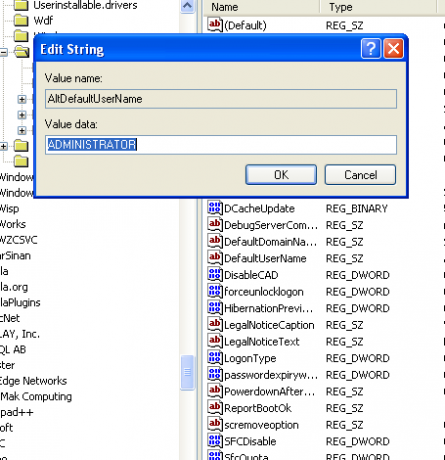
Alterar o protetor de tela de logon
Alterar a proteção de tela de logon pode ser a melhor parte. A capacidade de mostrar a seus amigos o seu estilo super bacana hacking habilidades de aprimoramento e modificação superior do computador. Enfim, aqui está uma maneira fácil de usar um software bacana. (Observação: a instalação é bastante fácil e não precisa de muitas explicações.)
-
1. Baixar BootSkin.
2. Encontre e baixe o “BootSkins” atual novo ou usado fornecido após a instalação para alterar sua tela de inicialização. (Para baixar e acessar o novo “BootSkins”, você pode ir para WinCustomize.)
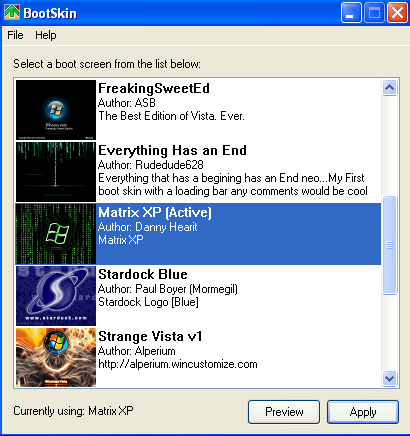
Espero que esses pequenos ajustes ajudem você a se aproximar um pouco mais perfeito computador. Divirta-se aprimorando!
Will Mueller é um nerd e nerd de computador que usa computadores há muito tempo. Com isso, trabalhei em uma grande quantidade de desenvolvimento web e programação.
